
锤子手机照片如何编辑文字 手机图片文字叠加方法
发布时间:2024-04-25 13:20:54 来源:锐得游戏网
随着手机摄影技术的不断提升,越来越多的人喜欢利用手机拍摄美丽的照片,在拍摄完一张照片后,我们通常会想要对其进行一些修饰,比如添加一些文字来描述照片的主题或情感。如何在手机上编辑照片并叠加文字呢?今天我们就来探讨一下锤子手机照片如何编辑文字,以及手机图片文字叠加的方法。
手机图片文字叠加方法
步骤如下:
1.在手机里点击“相册”,打开要编辑的图片。


2.在图片上点击一下,下面出现编辑图片菜单,点击“文字”编辑功能,如下图所示。
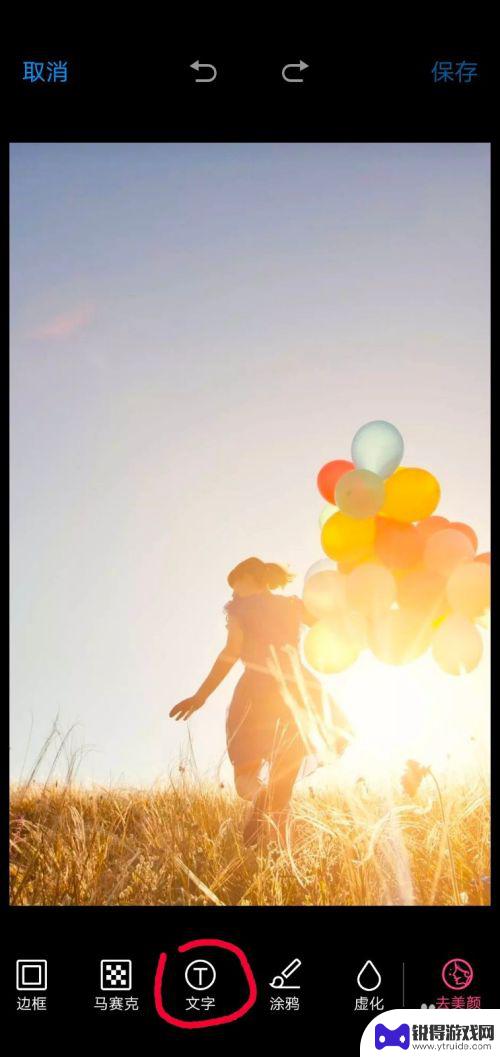
3.这时出现文字编辑的功能菜单,图片上会弹出一个文字输入框。在编辑菜单中选择字体颜色、字体类型,如选择字体为白色、经典字体类型。
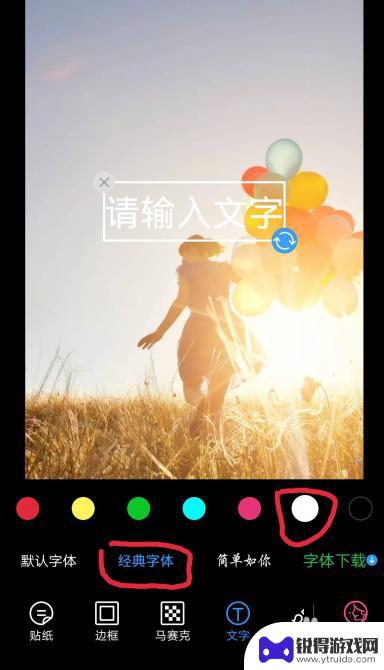
4.点击图片中输入的文字框,这时会弹出输入界面。输入你要添加的文字,如“往事如风”,点击完成按钮。
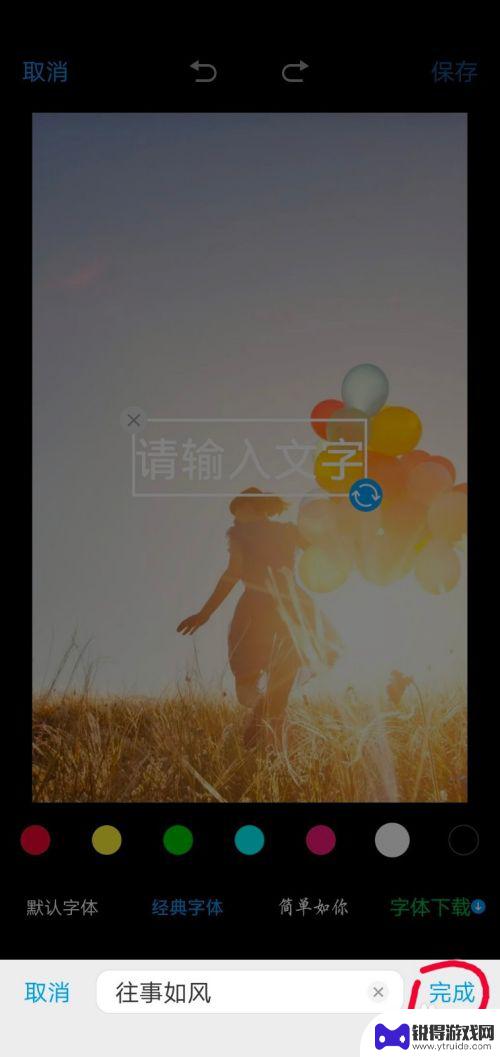
5.这时方框里就会显示要添加的文字,点击方框。出现右下角蓝色的箭头表示点击此箭头可以旋转文字方向;手指按着方框不动,可以移动方框的位置;方框变大变小可以改变文字的大小。
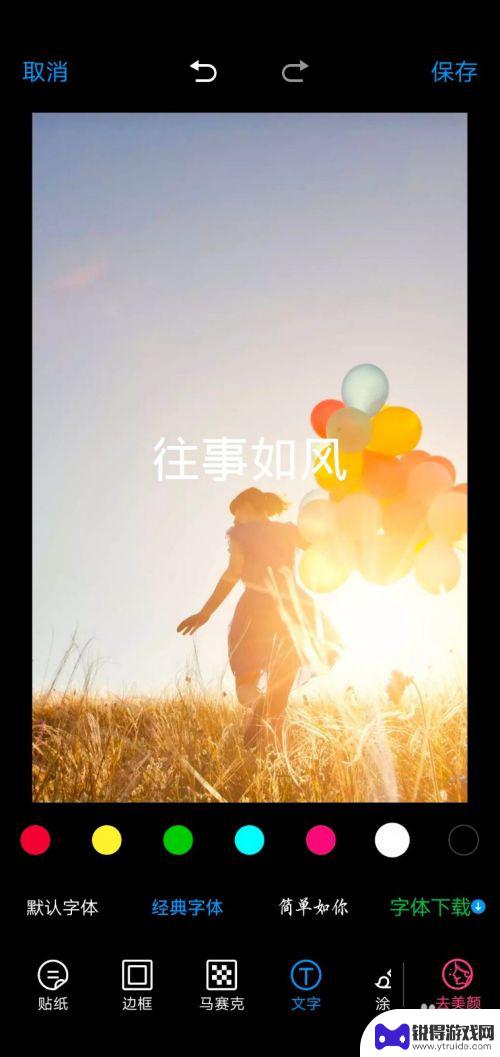
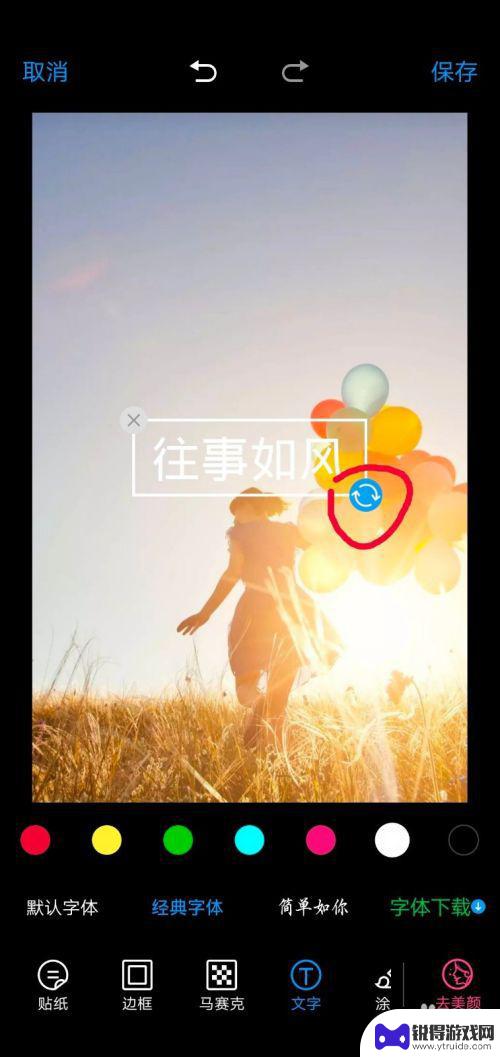
6.根据个人需求,编辑好文字之后,点击右上角的“保存”按钮,此张图片就编辑完成了。
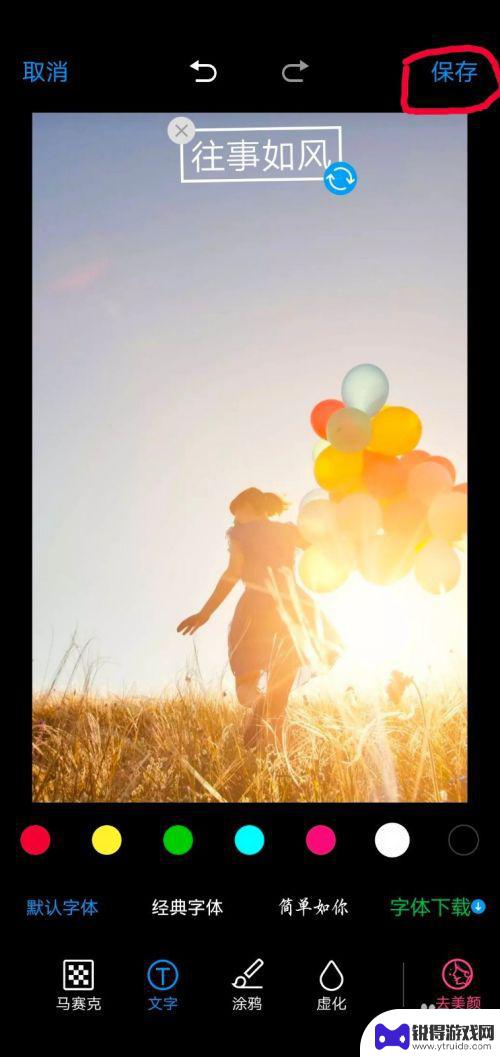

以上就是锤子手机照片如何编辑文字的全部内容,如果遇到这种情况,可以根据小编的操作来解决,非常简单快速,一步到位。
热门游戏
- 相关教程
- 小编精选
-

怎样在手机上编辑图片上的文字 手机图片文字添加方法
在手机上编辑图片上的文字是一项非常有用的技能,可以让我们在社交媒体上发布更有趣的图片,也可以用来制作个性化的手机壁纸,通过手机图片文字添加方法,我们可以在图片上添加各种文字效果...
2025-01-28
-

手机照片编辑怎么添加文字 手机图片文字排版技巧
手机拍照已经成为我们生活中不可或缺的一部分,而如何让拍摄的照片更加生动有趣,文字的添加和排版就显得尤为重要。通过手机照片编辑软件,我们可以轻松地给照片添加文字,使其更具有表现力...
2024-09-23
-

手机如何编辑大字图片文字 手机图片文字添加工具
手机如何编辑大字图片文字,手机如今已经成为人们生活中不可或缺的一部分,我们几乎可以通过手机完成各种各样的任务,包括文字编辑,在过去,我们可能会为了编辑一段大字图片文字而费尽心思...
2023-11-04
-

手机如何给图片加图文 手机图片编辑器文字功能
手机如何给图片加图文,随着智能手机的普及和技术的不断进步,手机上的图片编辑功能也越来越强大,现如今,我们不仅可以通过手机拍摄出清晰美丽的照片,还可以通过手机图片编辑器给照片添加...
2023-11-26
-
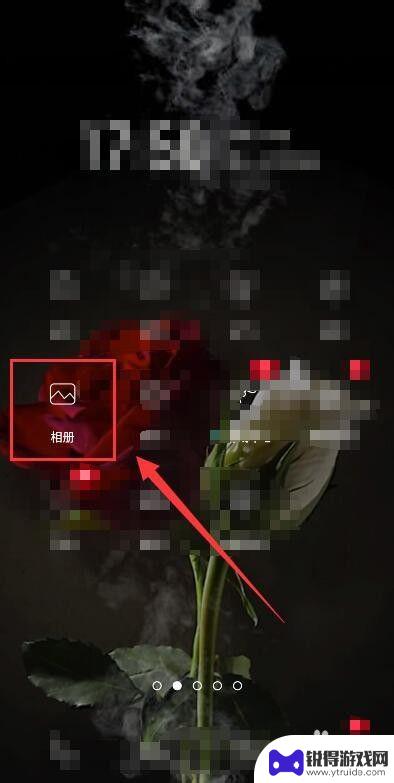
锤子手机照片如何加字幕 手机相册里怎么给照片加字幕
现在的手机拍照功能越来越强大,我们可以轻松地在手机相册里编辑照片,加上各种各样的效果和文字,而给照片加上字幕,不仅可以让照片更有趣味性,还可以帮助我们记录下当时的场景和心情。对...
2024-06-15
-
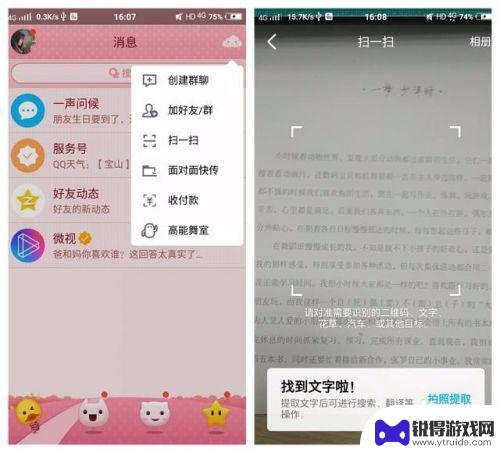
手机图片扫描文字 手机图片文字识别方法
随着智能手机的普及,手机图片扫描文字已经成为一种方便快捷的方式,帮助人们将纸质文件中的文字转换为电子文档,手机图片文字识别方法通过识别图片中的文字,并将其转换为可编辑的文本,大...
2024-05-06
-

苹果6手机钢化膜怎么贴 iPhone6苹果手机如何正确贴膜钢化膜
苹果6手机作为一款备受追捧的智能手机,已经成为了人们生活中不可或缺的一部分,随着手机的使用频率越来越高,保护手机屏幕的需求也日益增长。而钢化膜作为一种有效的保护屏幕的方式,备受...
2025-02-22
-

苹果6怎么才能高性能手机 如何优化苹果手机的运行速度
近年来随着科技的不断进步,手机已经成为了人们生活中不可或缺的一部分,而iPhone 6作为苹果旗下的一款高性能手机,备受用户的青睐。由于长时间的使用或者其他原因,苹果手机的运行...
2025-02-22















